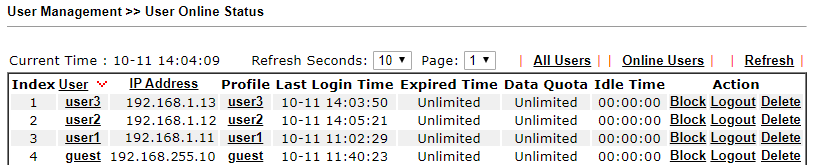Zarządzanie użytkownikami – tryb User-based
User Management wymusza konieczność logowania użytkowników w celu uzyskania dostępu do Internetu.
Tryb Rule-Based jest wykorzystywany, gdy grupa wielu użytkowników ma wspólne zasady Firewall.
Tryb User-Based jest wykorzystywany, gdy niewielu użytkowników ma różne zasady Firewall.

Główne założenia przykładu:
– serwer 192.168.1.2 jest przepuszczany do Internetu bez konieczności logowania
– użytkownicy 192.168.1.X muszą zalogować się, aby uzyskać filtrowany dostęp do Internetu
– goście 192.168.255.X muszą zalogować się, aby uzyskać filtrowany dostęp do Internetu
– zarządzanie użytkownikami w trybie User-based
Przejdź do zakładki Firewall >> Filter Setup.
Kliknij indeks 2, aby przejść do ustawień domyślnego zestawu filtru danych.
Następnie kliknij indeks 2, 3 oraz 4 aby utworzyć reguły.
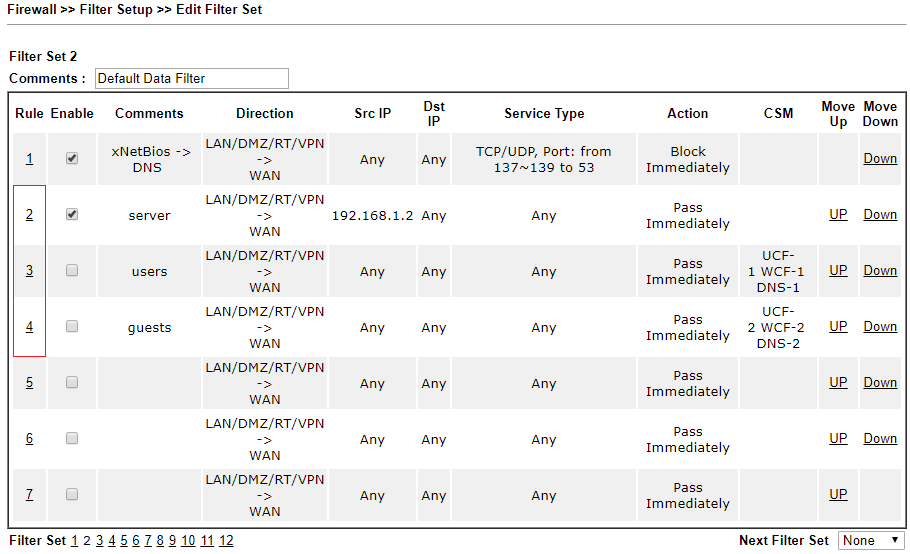
Zestaw 2 Reguła 2
Zaznacz Enable.
Wpisz dowolną nazwę reguły.
Jako kierunek wybierz LAN/DMZ/RT/VPN->WAN, aby reguła dotyczyła ruchu do Internetu.
W polu Source IP kliknij przycisk Edit, aby w nowym oknie wskazać źródłowy adres IP urządzenia, które ma mieć dostęp do Internetu bez konieczności logowania.
Wybierz akcję Pass Immediately, aby Vigor przepuszczał ruch.
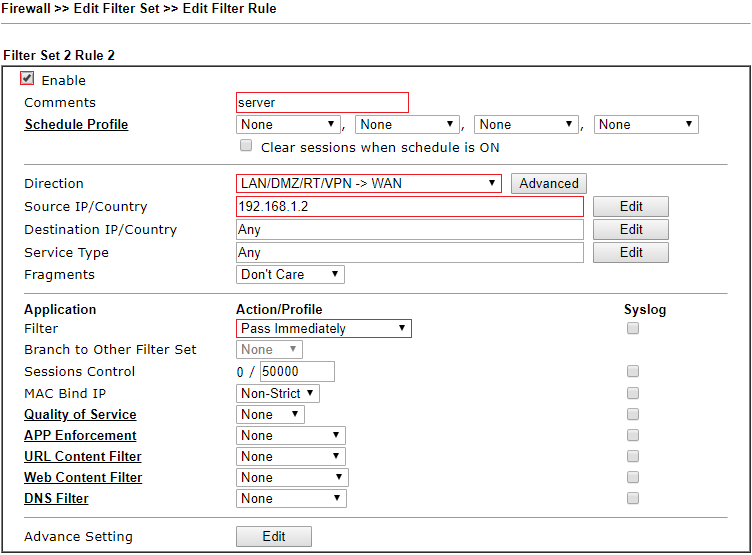
Zestaw 2 Reguła 3
Nie zaznaczaj Enable, gdyż w trybie User-Based do użytkowników można przypisywać tylko nieaktywne reguły.
Wpisz dowolną nazwę reguły.
Jako kierunek wybierz LAN/DMZ/RT/VPN->WAN, aby reguła dotyczyła ruchu do Internetu.
Wybierz akcję Pass Immediately.
Wybierz profile filtru URL, filtru Web, filtru DNS, które mają być stosowane do użytkowników.
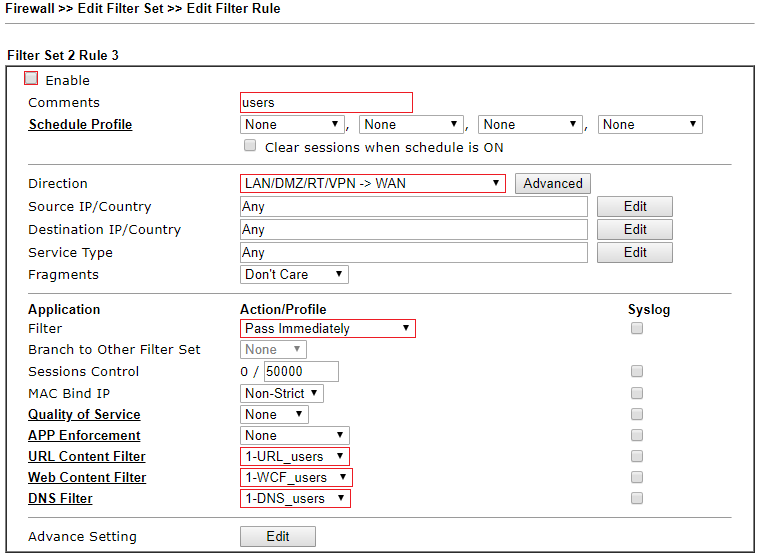 Zestaw 2 Reguła 4
Zestaw 2 Reguła 4
Nie zaznaczaj Enable, gdyż w trybie User-Based do użytkowników można przypisywać tylko nieaktywne reguły.
Wpisz dowolną nazwę reguły.
Jako kierunek wybierz LAN/DMZ/RT/VPN->WAN, aby reguła dotyczyła ruchu do Internetu.
Wybierz akcję Pass Immediately.
Wybierz profile filtru URL, filtru Web, filtru DNS, które mają być stosowane do gości.
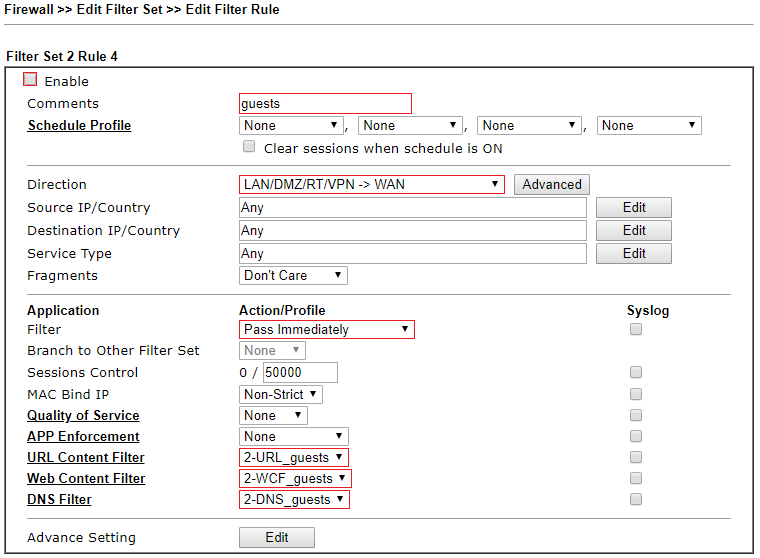
Przejdź do zakładki User Management >> User Profile.
Stwórz profile użytkowników.
Zapoznaj się z przykładem Zarządzanie użytkownikami – metody uwierzytelniania.

Przykładowy profil użytkownika:
– zaznacz Enable this account, aby włączyć konto
– w polu Username wpisz indywidualną nazwę użytkownika
– w polu Password oraz Confirm Password wpisz hasło
– zezwól na uwierzytelnianie przez Web
– wyłącz przekierowanie na stronę po zalogowaniu
– w polu Max. Login Device wpisz 1, aby było możliwe logowanie tylko z jednego urządzenia
– w Firewall Policy wskaż regułę filtru, które będzie stosowana do użytkownika
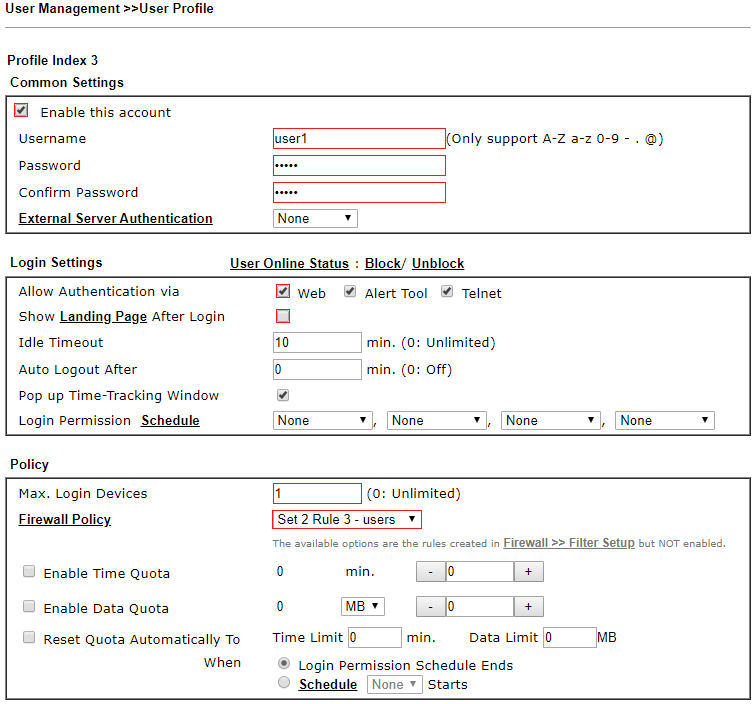 Przykładowy profil gościa:
Przykładowy profil gościa:
– zaznacz Enable this account, aby włączyć konto
– w polu Username wpisz wspólną nazwę użytkownika
– w polu Password oraz Confirm Password wpisz hasło
– zezwól na uwierzytelnianie przez Web
– włącz przekierowanie na stronę po zalogowaniu
– w polu Max. Login Device wpisz 0, aby było możliwe logowanie z wielu urządzenia
– w Firewall Policy wskaż regułę filtru, które będzie stosowana do użytkownika
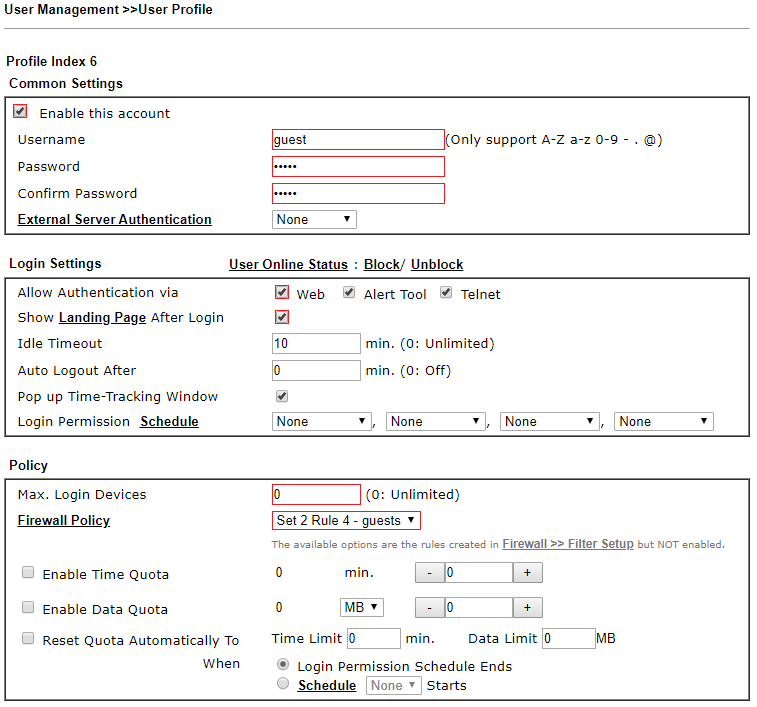
Przejdź do zakładki User Management >> General Setup.
Wybierz tryb User-Based.
W sekcji Authentication page zmodyfikuj stronę uwierzytelniania. Zapoznaj się z przykładem Dostosowanie wyglądu strony logowania.
W sekcji Landing page zmodyfikuj stronę na którą nastąpi przekierowanie po prawidłowym zalogowaniu.
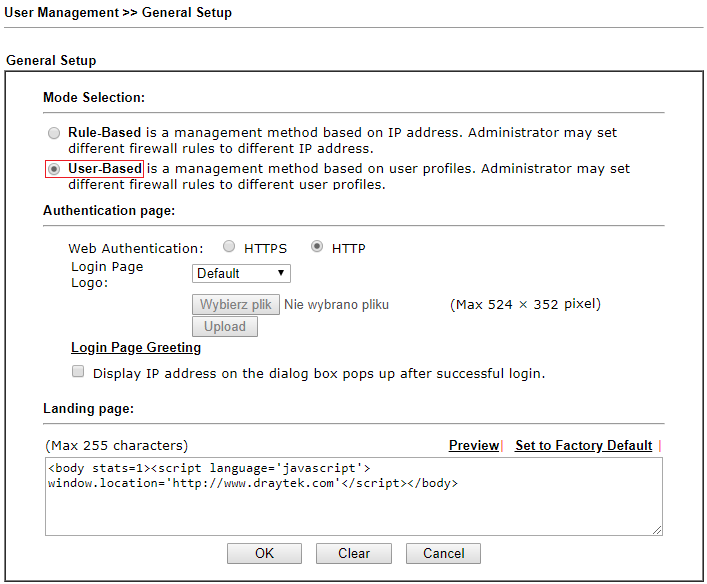
Przejdź do zakładki User Management >> User Online Status.
Zweryfikuj aktualny status użytkowników.